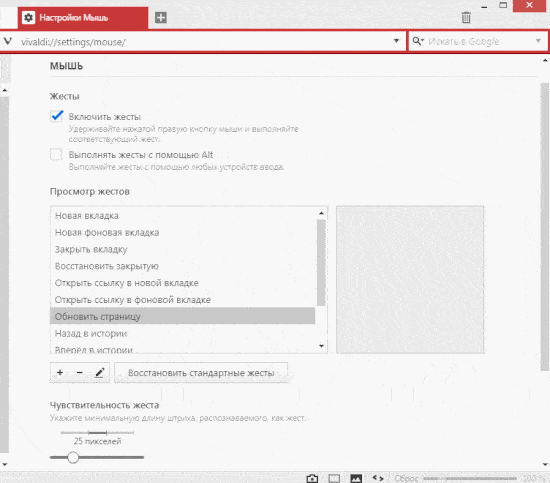В самой свежей сборке Vivaldi 1.11 (v. 1.11.917.17) в тестовой её версии для разработчиков на суд заинтересованной общественности, как известно, представлены были сразу две новые фичи, которые со временем будут включены в стабильную версию браузера (ссылка — в конце поста).
Одна из новых функций позволяет управлять анимацией, которая отображается в Vivaldi. Проще говоря, через браузер можно отключать всякие мигающие картинки и баннеры, который вы видите на сайтах, и который редко кого не бесят. В особенности если их на странице слишком много, что нынче не редкость.
В Vivaldi 1.11.917.17 данная фича активируется через статус-бар (по умолчанию он расположен в самом низу окна браузера). Открываем вкладку «Управление картинками» и видим две строки: «Загружать анимацию» и «Загружать картинки«.
В строке «Загружать анимацию» предусмотрено 3 отдельные опции: «Всегда» (Always), «Один раз» (Once) и «Никогда» (Never). По умолчанию активирована опция «Всегда«. То есть, ваш Vivаldi грузит всю подряд анимацию с сайтов и позволяет ей «крутится» безостановочно.
А вот , если переключиться на «Один раз«, то браузер даст анимированным изображениям загрузится, но покажет каждой только по разу, после чего отключит, и анимированная картинка станет статической, т.е. мигать и, соответственно, раздражать будет меньше. Если же изначально включить опцию «Никогда«, то всю анимацию Vivаldi сразу будет загружать в виде неподвижных изображений.
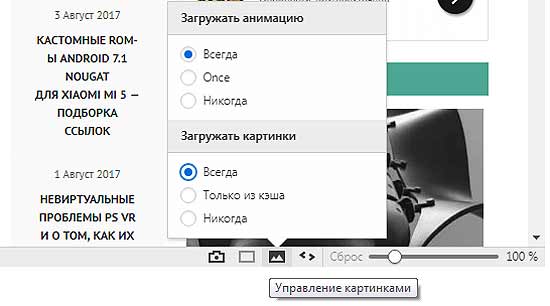
Но есть нюанс: в такой способ в Vivаldi вы можете отключать только анимацию в графических форматах (GIF и пр.), видео на сайтах в отключается другими способами.
Вторая новая фича в Vivaldi 1.11.917.17 позволяет регулировать чувствительность жестов мыши. По умолчанию в этом браузере минимальная длина жеста мыши составляет 5 пикселей. И благодаря новому элементу управления этот параметр можно увеличивать по своему усмотрению, но максимум до 100 пикселей.
Для этого в адресную строку браузера копируем vivaldi://settings/mouse/. И на открывшейся странице посредством обычного ползунка устанавливаем требуемый уровень чувствительности жеста. Разумеется, фича полезна будет только, если вы регулярно юзаете Vivaldi и научились заменять стандартные команды на жесты мышью. Вот ссылка на Vivaldi v.1.11.917.17.